| Home | Escopo e Cronograma | Processo | Design/Mockups | Configuração | Arquitetura | Código | BD | Qualidade | Utilização |
|---|
Processo de Desenvolvimento
Descrição
Os processos implementados são processos utilizados no mercado de trabalho em projetos de larga escala, para auxiliar os alunos a entenderem como se desenvolve em equipes de alto padrão e costumes para auxiliar na organização de novas demandas
Sumário
- Nomenclaturas
- Git Workflow
- Wiki Workflow
- Sincronização ao Github
- Matriz de Responsabilidade
- Plano de Comunicação
- Plano de Riscos
Nomenclaturas
Quando utilizamos o Gitlab/Github e queremos que o colega desenvolva um tópico específico, criamos algo chamado Issue no site de armazenamento de repositório, abaixo irei apresentar nomes e as nomenclaturas que iremos utilizar:
- Branch = Local de trabalho do desenvolvedor, onde é uma cópia feita do diretório de desenvolvimento chamado Master onde o desenvolvedor pode trabalhar tranquilo sem prejudicar o projeto, após finalizado a melhoria ou desenvolvimento feito nela, ele deve pedir para os supervisores verificarem se não vai prejudicar o projeto como um todo.
- Demanda = Demanda é a nomenclatura na industria para definir a Issue, é um tópico de desenvolvimento que será desenvolvido por um programador e entregue para ser revisado.
- PR = abreviação para Pull Request ou Merge Request, é uma requisição feita a partir de uma Branch para ser vinculado a Branch principal chamada Master.
- GIT = Git é o software que utilizamos para gerenciar as alterações feitas no projeto, ele nos ajuda a desenvolver em equipe sem quebrar ou prejudicar o projeto do colega que está desenvolvendo junto ao mesmo tempo.
Demandas
Uma demanda é um pedaço de tarefa que o desenvolvedor, é um pedaço de uma User Stories (US), onde deve ser apresentado o que o desenvolvedor deve fazer e entregar, tem que ser o mais direto e descritivo possível.
Para acessar as Demandas do projeto você tem que ir na aba Issues como mostra o vídeo abaixo:
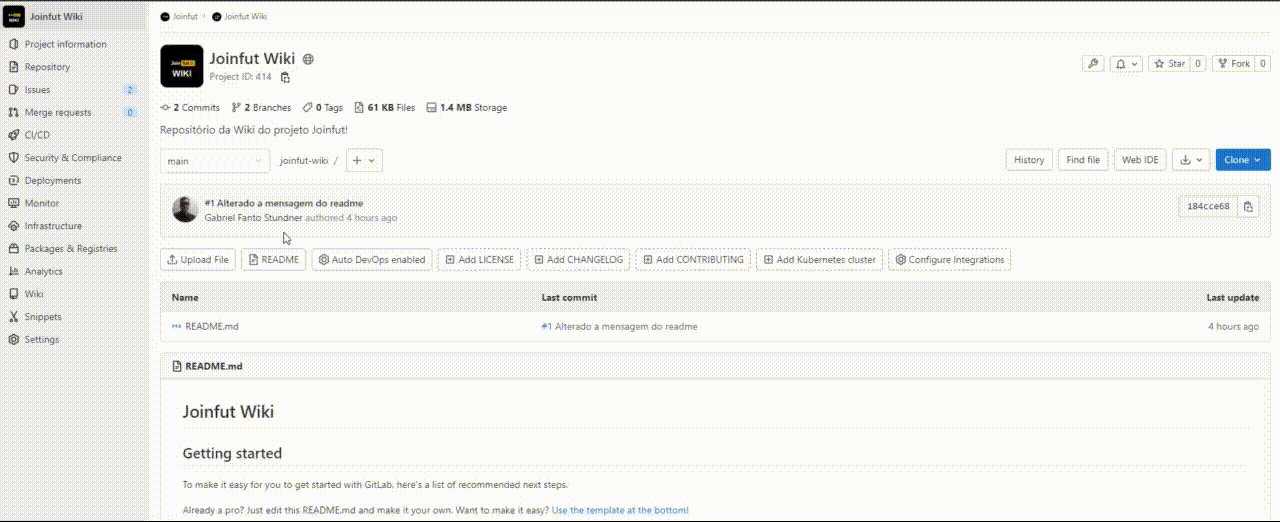
Temos uma estrutura de Issue específica, onde ela tem um template como esse abaixo:
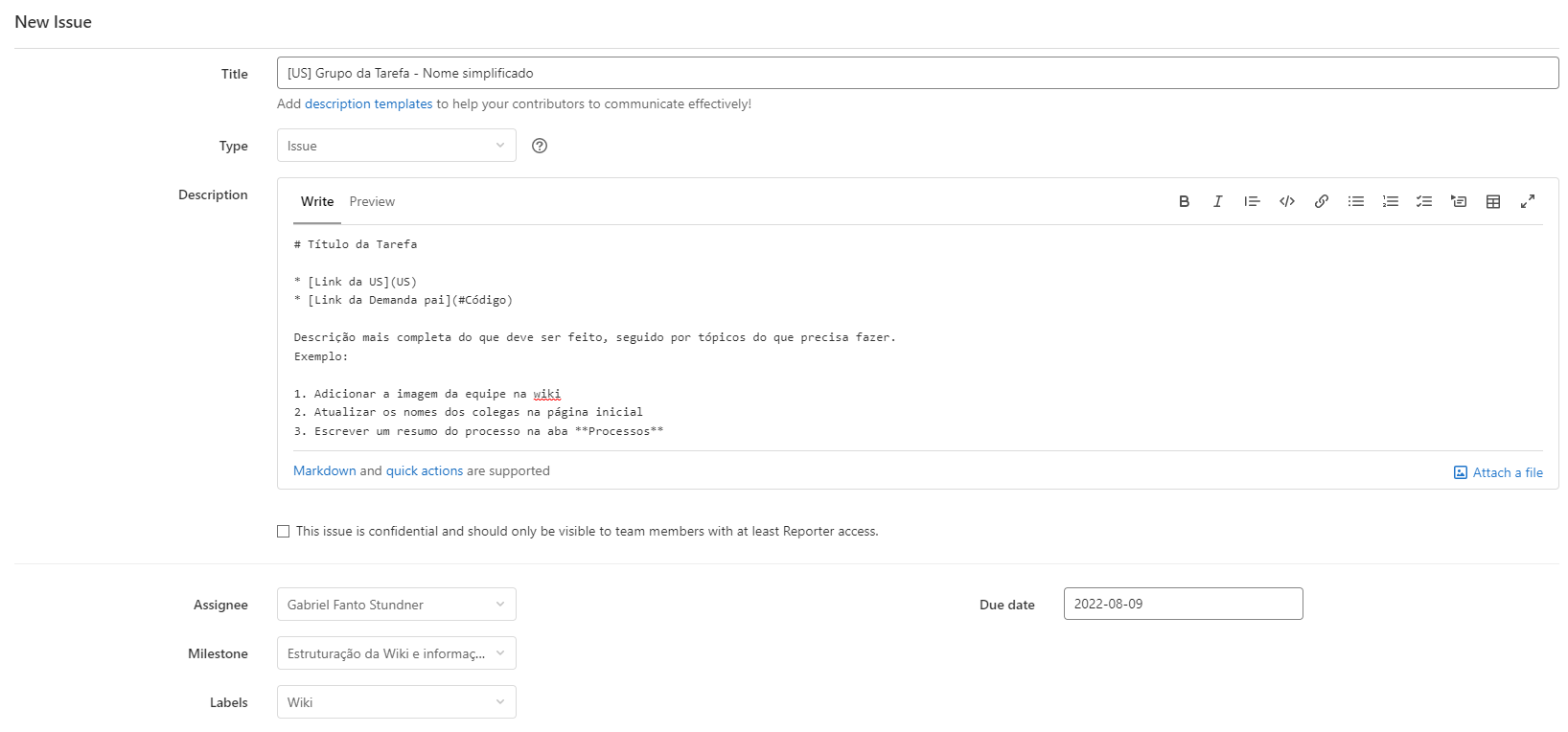
Quando é criado a Issue ela tem as seguintes informações:
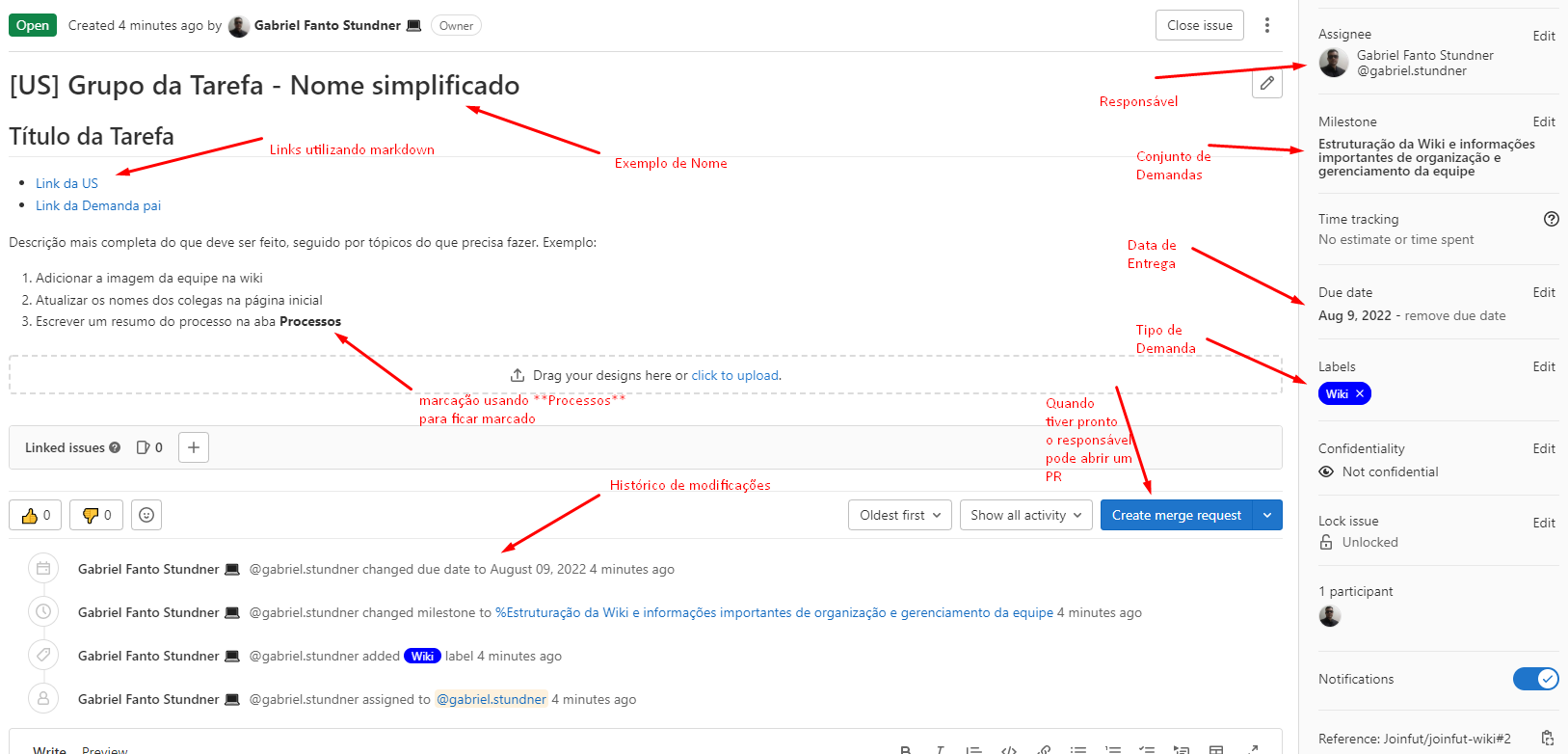
O mais importante, além das informações da Issue e quem é o responsável, é o Código dela, que iremos utilizar diariamente e direto em nosso projeto, como você vai ver na nomenclatura da Branch e na mensagem do Commit.
Git Workflow
Nomes
Branches
Como padrão para nomes de branches, foi decidido o seguinte:
<nomeColega>/<tipoDemanda>/<codigoDemanda>Exemplo de branchs:
fanto/feature/#1
fanto/bugFix/#346
fanto/architecture/#1230Componentes
Exemplo de Componentes:
component-navBar
component-sliderPáginas
Exemplo de Páginas:
page-recipes
page-creationsCriação de Branches
Criação pelo Gitlab
- Uma forma simples de criar uma Branch é direto no Gitlab, onde acesse a página inicial do repositório e siga as instruções do GIF abaixo:
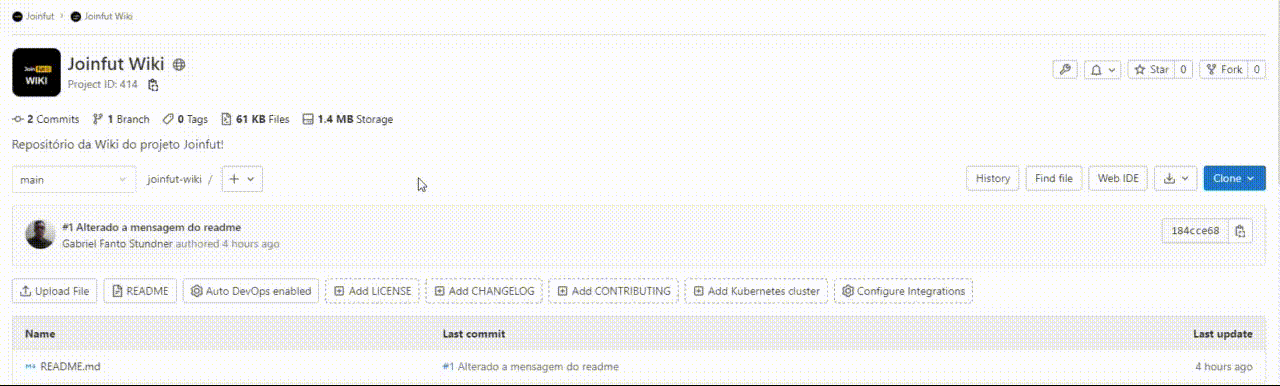
-
A branch principal se chama Main e ela é bloqueada para não receber commits direto nela, por ser a Branch ativa que o cliente utiliza.
-
Branches ativas são Branches que precisam estar 100% funcionando e que não devem ser mexidas se não foi validado e testado as modificações, podendo quebrar o projeto e ficar fora do ar para o cliente.
Criação pelo Console
-
A forma mais comum de criação de uma Branch é pelo console (ou terminal) quando o repositório está clonado em sua maquina (mais informações em Git)
-
Abaixo um video completo de criação de uma branch
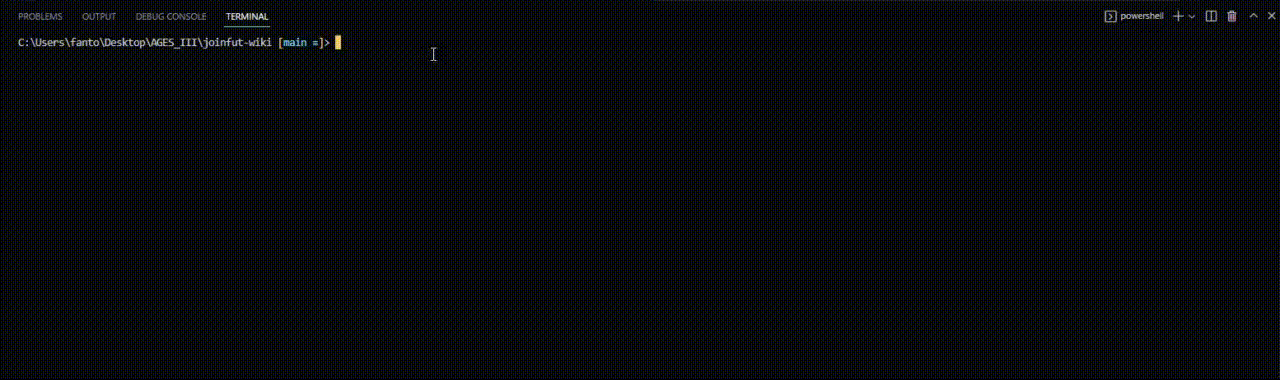
- Os comando utilizados são:
git pullGit pull serve para trazer as atualizações que estão no repositório remoto (Gitlab)
git branchGit branch serve para vermos qual é a Branch que estamos nesse momento, no vídeo tem uma extensão para powershell que mostra o nome da branch sempre que for um repositório GIT
git checkout -b fanto/architecure/#2Git checkout -b serve para criar uma nova Branch e acessar ela automaticamente, onde ele espera que seja colocado o nome da branch depois do -b, essa Branch está seguindo o padrão definido no tópico nome de branches
git logGit log serve para ver os Commits já feitos, onde mostra em qual Branch eles foram criados.
Commits
Salvando Localmente
Para garantir que apenas o código necessário para funcionamento da tarefa lembre-se de realizar o comando add apenas nos arquivos essenciais para a tarefa:
git add <nomeDoArquivo>Caso todos os arquivos modificados da Branch são essenciais, pode utilizar o ponto . para salvar todos os arquivos localmente, mas tenha muito cuidado para não salvar os arquivos que não são essenciais:
git add .Padrão de Commits
Todos os commits devem começar com o código da Issue e uma mensagem direta do que foi feito naquele commit:
Exemplo de Issue:
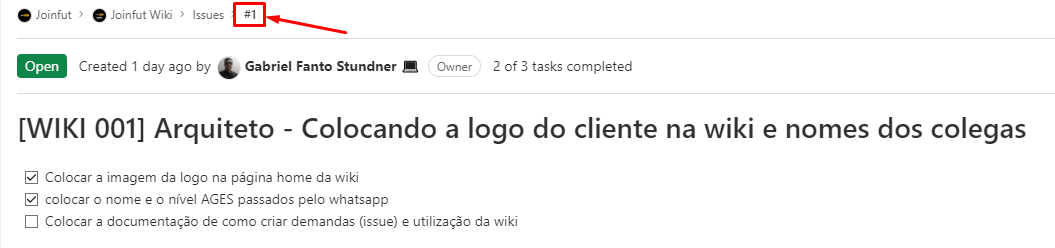
Esse código marcado é o que deve vir antes da mensagem em português do que foi feito:
git commit -m "#1 Atualizando os nomes dos colegas"Com isso, vai vincular automaticamente a Issue ao commit, facilitando o trabalho dos revisores e colegas para saber de onde veio as alterações e o que foi feito
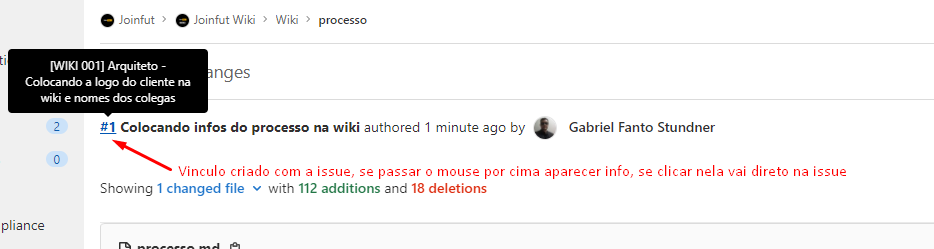
ATENÇÃO se o commit não estiver nessa estrutura, o commit vai ser invalidado e deverá ser feito um SQUASH de commits com a estrutura correta.
Não hesite em realizar vários commits, assim podemos ter documentado e salvo vários estados do desenvolvimento
Enviando modificações Remotamente
Depois de finalizar o desenvolvimento, envie todos os commits da sua máquina para o servidor remoto. Para isso depois de realizar as etapas de salvamento local, salve remotamente com o comando push sempre dizendo qual localização (origin) e o nome da branch, assim não terá conflitos de nomes e facilitará a verificar qual branch você está trabalhando:
git push origin fanto/architecture/#1Merge Requests
Depois de uma Demanda ter sido desenvolvida e estiver pronta de acordo com os critérios de aceitação, é necessário que a mesma seja enviada para a branch de desenvolvimento. Para isso é necessário abrir um Merge Request pela platafora GitLab:
Criando o Merge Request
A criação pode ser realizada na seção Merge Requests do repositório em que a branch foi criada. Clicando no botão New Merge Request siga os seguintes passos:
- Selecionar a branch de origem (sua branch de desenvolvimento);
- Selecionar a branch de destino (branch dev);
- Selecione
Compare branches and continue - Em
Title, escreva um título que descreva a funcionalidade adicionada ou bug corrigido; - Em
Description, escreva uma descrição com uma breve justificativa nos arquivos que foram alterados; - Na seção
Assignee, selecioneAssign to mepara que fique registrado quem foi o responsável pelo desenvolvimento daquela tarefa (a pessoa selecionada será chamada caso o revisor tenha dúvidas sobre a tarefa); - Em
Milestoneselecione a Sprint em que a tarefa foi realizada; - Em
Labelsselecione qual é o tipo de tarefa que foi realizada; - Por último, revise se os arquivos que estão sendo enviados estão corretos e clique em
Submit Merge Request.
Revisando o Merge Request
A revisão de merge request pode ser realizada por qualquer desenvolvedor, mas é preciso da aprovação de pelo menos um AGES III ou AGES IV para que a mesma seja incorporada na dev.
Na hora de revisar o Merge Request, entre na branch em sua máquina e teste a funcionalidade/bug/componente/tela de acordo com os critérios de aceitação apresentados no Airtable.
Caso haja pendências, relacionadas a documentação do código, padronização ou arquivos enviados, não exite em realizar um novo commit na branch com as mudanças necessárias antes de realizar a integração.
Wiki Workflow
O desenvolvimento da wiki é feito de uma forma diferente, NÃO DEVE SER ENVIADO OU MODIFICADO INFORMAÇÕES DIRETAMENTE NO GITLAB.
O porque isso? imagens e arquivos são facilmente perdidos, ja houve projetos que foi perdido tudo que tinham no gitlab.
Para evitar isso, iremos trabalhar com a wiki como se estivessemos programando um projeto normal de desenvolvimento.
A wiki é um Repositório externo do Repositório pai, por isso podemos Cloná-lo:
Abaixo um video de como clonar a wiki para o seu computador:
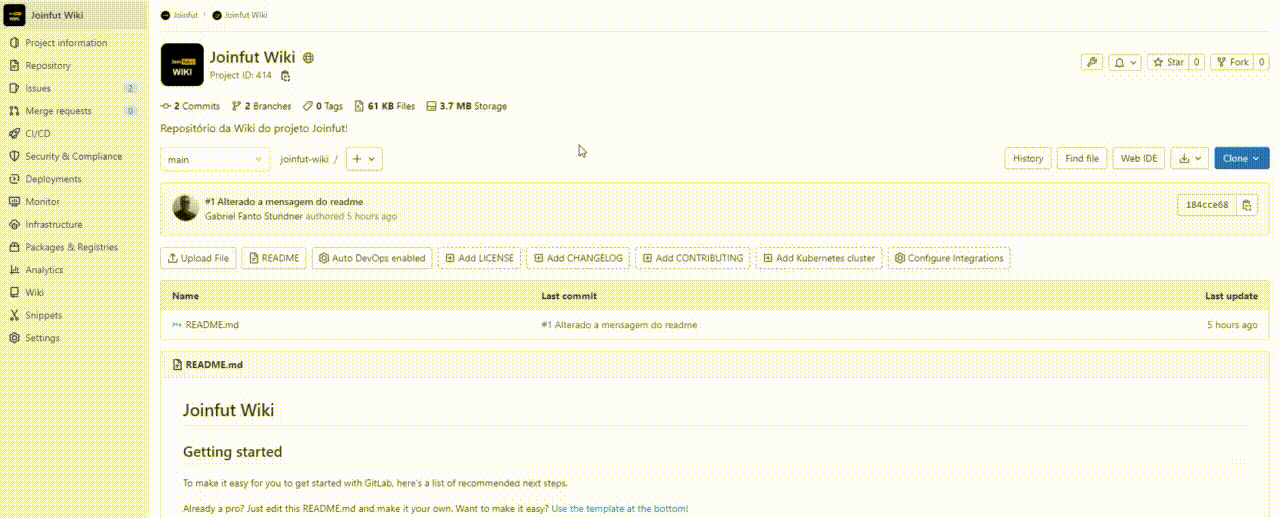
Acessamos a área de Wiki do projeto:
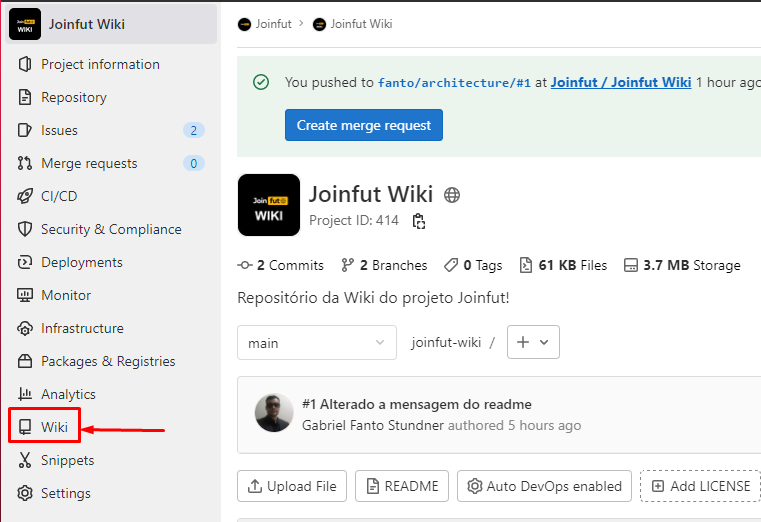
Depois clicamos no canto direito em Clone repository

Clicamos no símbolo abaixo para copiar o link para podermos clonar a wiki
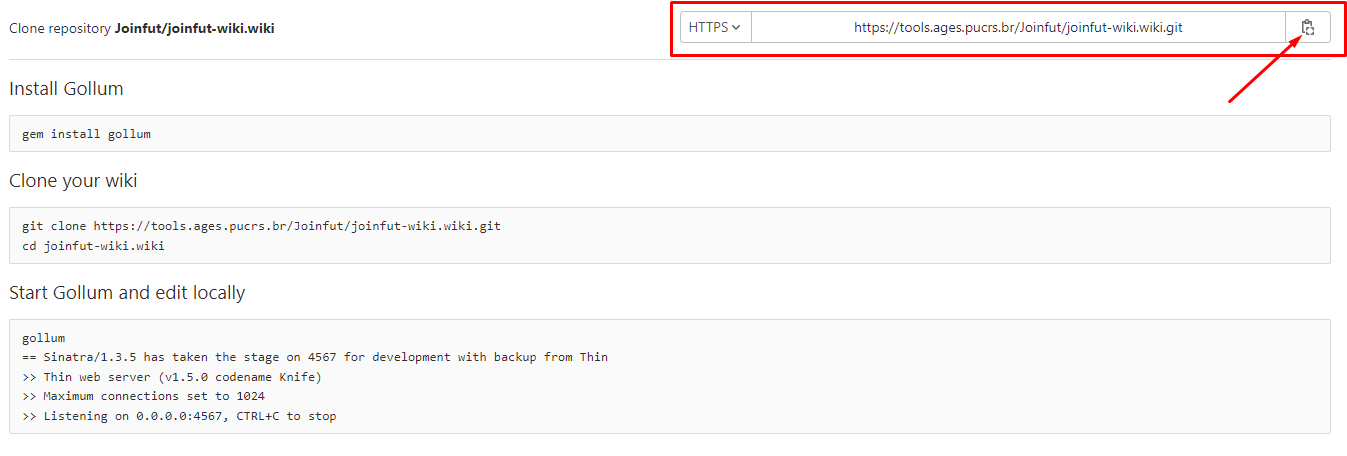
- Utilizamos em um terminal o comando git clone url para clonar na página atual o repositório
- Depois acessamos o repositório e usamos o comando code . para abrir o vscode com as páginas da wiki
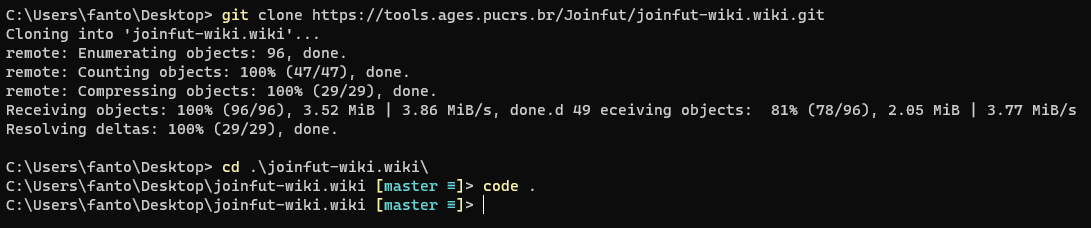
Pronto! a wiki já está salvo em seu computador, para enviar modificações são os mesmos processos de Commit apresentado no tópico do Git Workflow
A wiki são arquivos markdown com extensão .md, as imagens devem todas serem arrastadas e coladas na pasta resources/images/ dentro da pasta sobre o assunto, dai para chamar a imagem faça como no vídeo mais abaixo, postando como funciona as pastas da wiki:
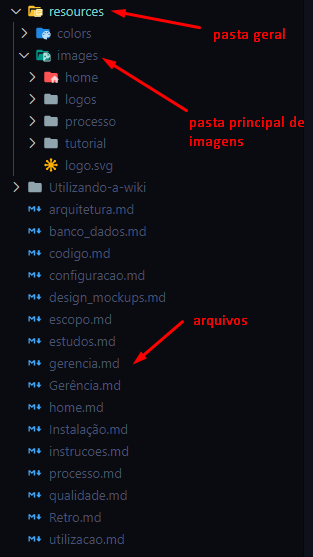
Para colocar essa imagem acima, faça como no vídeo abaixo:
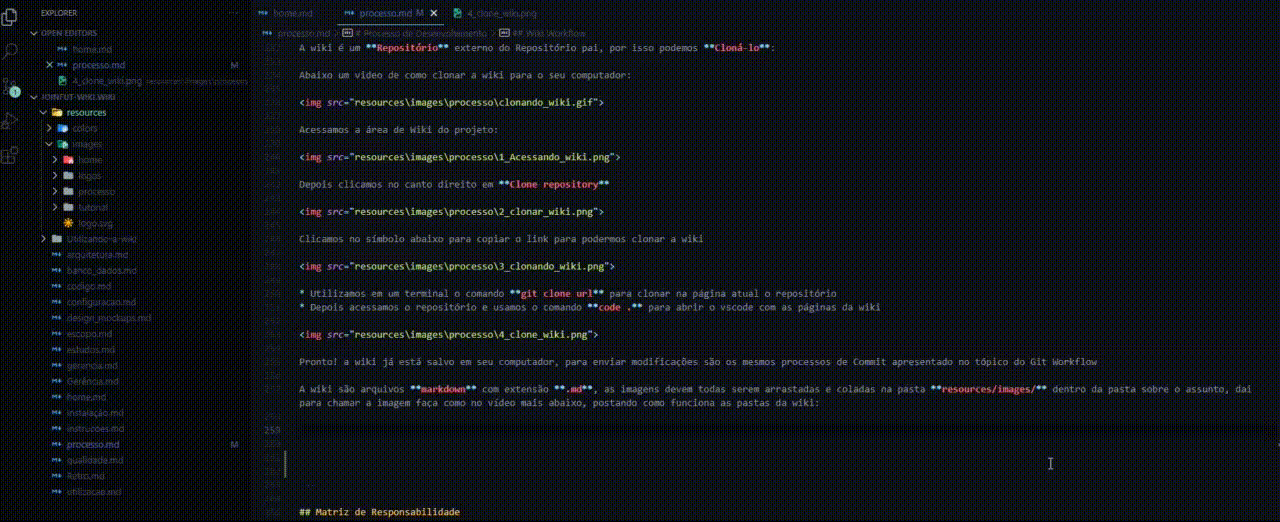
Para controlar o tamanho, só coloque o width (largura) e o height (altura) como no exemplo abaixo:
<img src="" width="200" height="200">Exemplo:

Na wiki fica assim o exemplo:
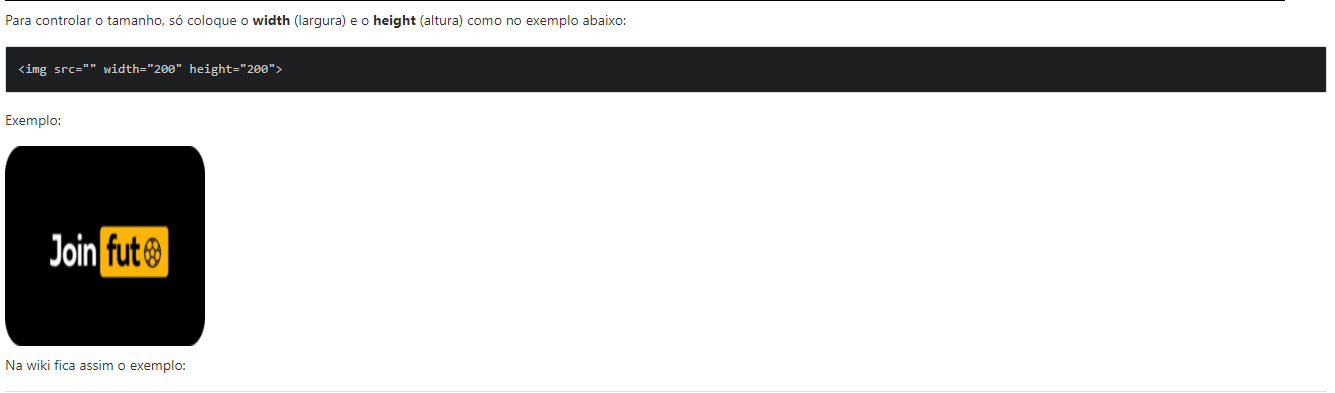
Para aprender mais sobre Markdown, só pesquisar na internet ou perguntar para seu AGES III, Gabriel Fanto
Sincronização com o Github
A sincronização vai ocorrer todos os dias a meia noite, onde todo o trabalho feito do dia será enviado ao repositório de backup no github oficial do projeto
Sincronização manual
É utilizado o comando git remote para definir para onde vai as atualizações, como no exemplo da wiki

git remote add backup https://github.com/Equipe-JoinFut/Backup-Gitlab-Wiki.gitEsse comando serve para fazer um vinculo local do repositório da wiki do nosso projeto com o repositório de backup no github
Para verificar quais remotes você tem é usado o git remote -v
Para enviar as modificações, tem que ter a branch com o mesmo nome da nossa wiki, como o nome é master as atualizações vão para a branch de mesmo nome no github.
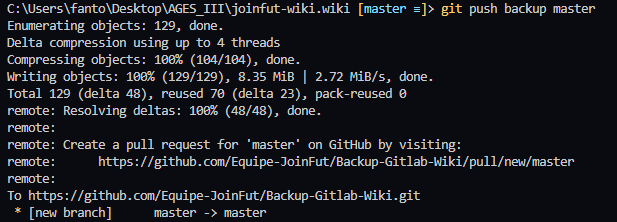
Por enquanto vai ser de uma forma manual para evitar de perder o backup feito, mais tarde será automatizado esse processo do gitlab para o github de forma sincronizada
Matriz de Responsabilidade
Essa matriz foi desenvolvida para ajudar os membros do time a saberem seus papéis na dentro do processo de desenvolvimento.
| Atividades | AGES I | AGES II | AGES III | AGES IV |
|---|---|---|---|---|
| Alimentar a wiki | R | R | C | A |
| Definir squads | I | I | I | A |
| Definir marcos da sprint | I | I | I | A |
| Quebra de tasks | I | I | C | A |
| Desenvolvimento | R | R | A | A |
| Code review | I | I | A | C |
| Executar testes funcionais | I | R | C | A |
| Deploy da aplicação | I | I | A | R |
| Apresentação da review | I | I | I | A |
- I: Deve ser informado
- C: Deve ser consultado
- R: Responsável
- A: Aprova
Plano de Comunicação (EM CONSTRUÇÃO)
| Evento | Descrição | Responsável | Envolvidos | Frequência | Duração |
|---|---|---|---|---|---|
| Kick Off (Exemplo) | Primeiro encontro entre o time e os stakeholders do projeto. Nesse encontro são apresentados os principais itens do projeto e a ideia geral. Também são realizados questionamentos sobre o que foi apresentado, com a finalidade de ajudar nas definições dos requisitos do projeto em conjunto com o cliente. (Exemplo) | Cliente(s) (Exemplo) | AGES I, II, III, IV e Cliente(s) (Exemplo) | Uma vez (início do projeto) (Exemplo) | 1 hora - 1 hora e 30 minutos (Exemplo) |
| TBD... | TBD... | TBD... | TBD... | TBD... | TBD... |
Plano de Riscos (EM CONSTRUÇÃO)
| Risco | Prevenção | Contingência | Estratégia |
|---|---|---|---|
| Atingir limite de uso gratuito da AWS (Exemplo) | Utilizar servidores apenas para validação, desligando-os quando não utilizados (Exemplo) | Alterar ambiente para outra conta de usuário (Exemplo) | Transferir (Exemplo) |
| TBD... | TBD... | TBD... | TBD... |
